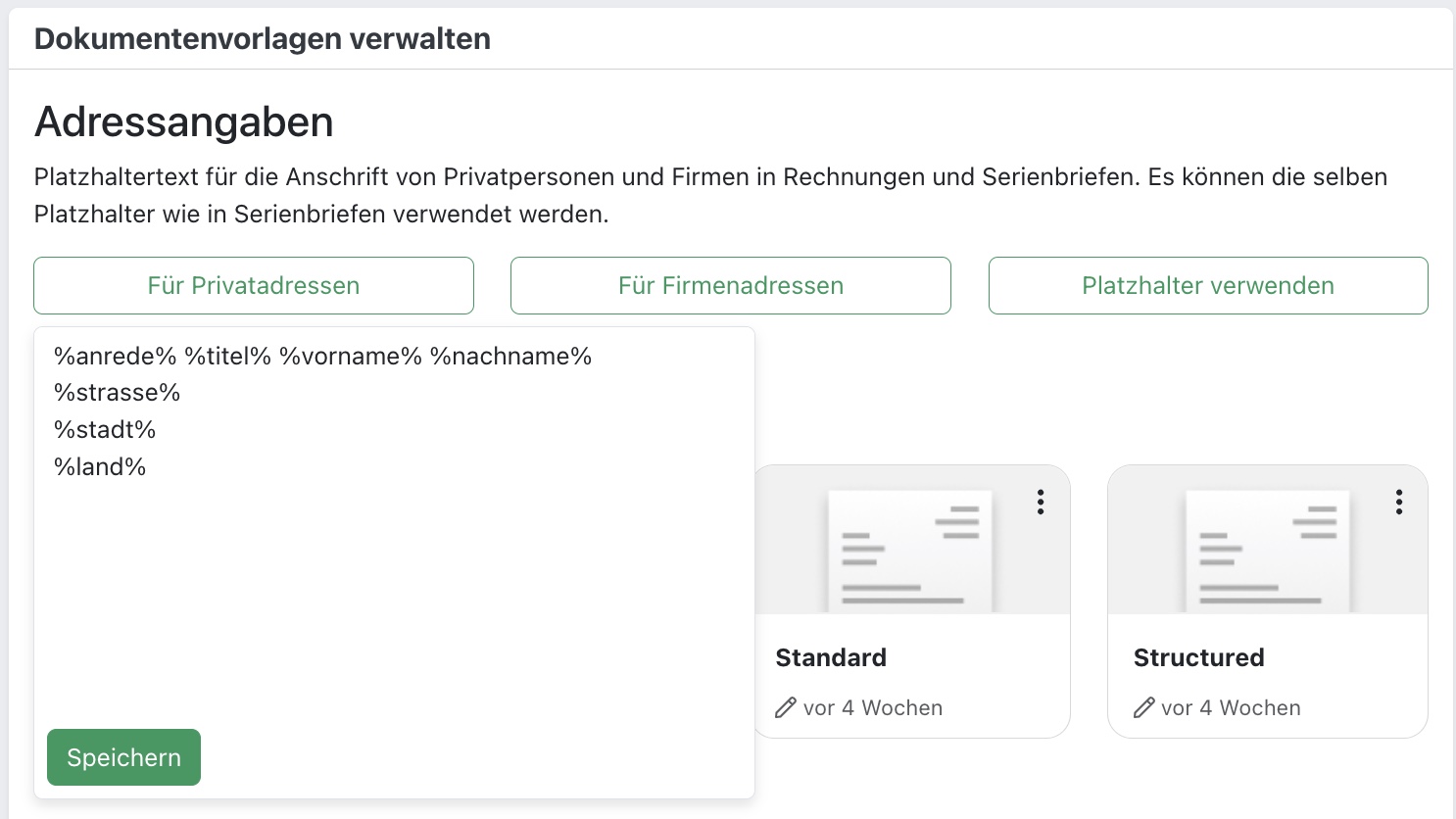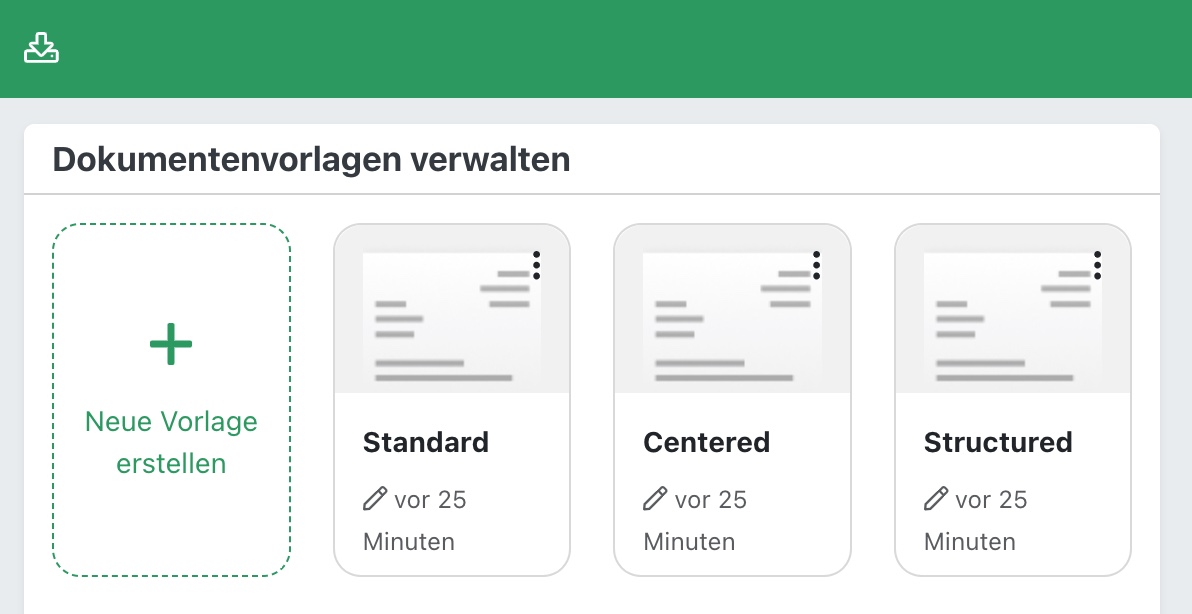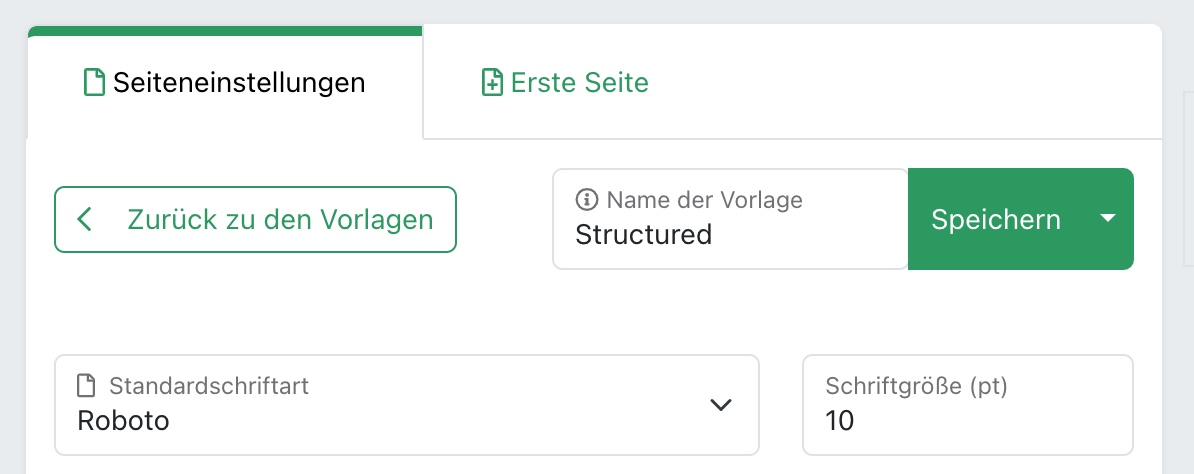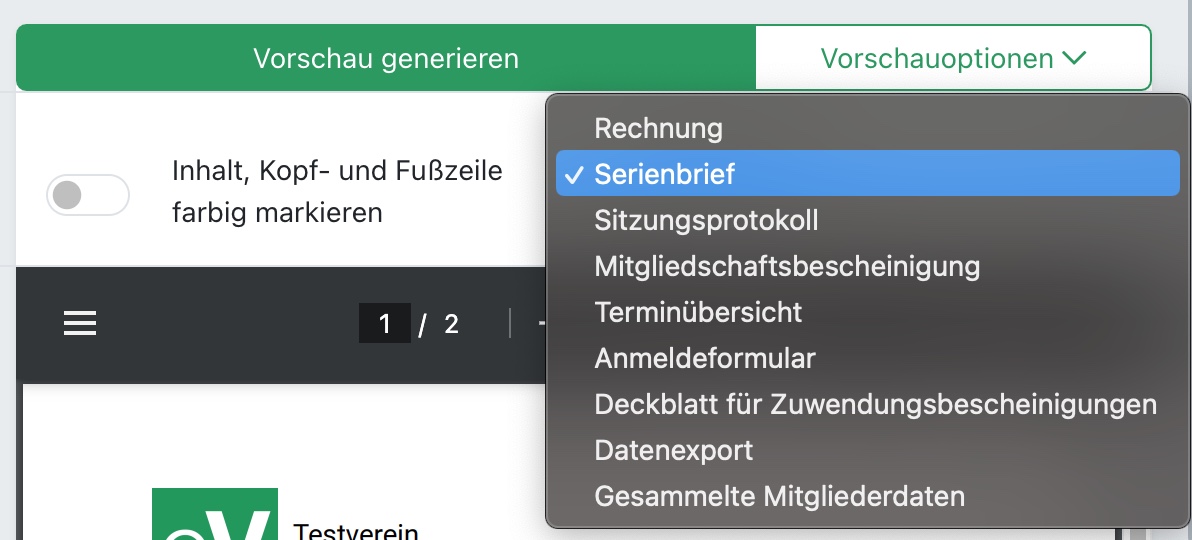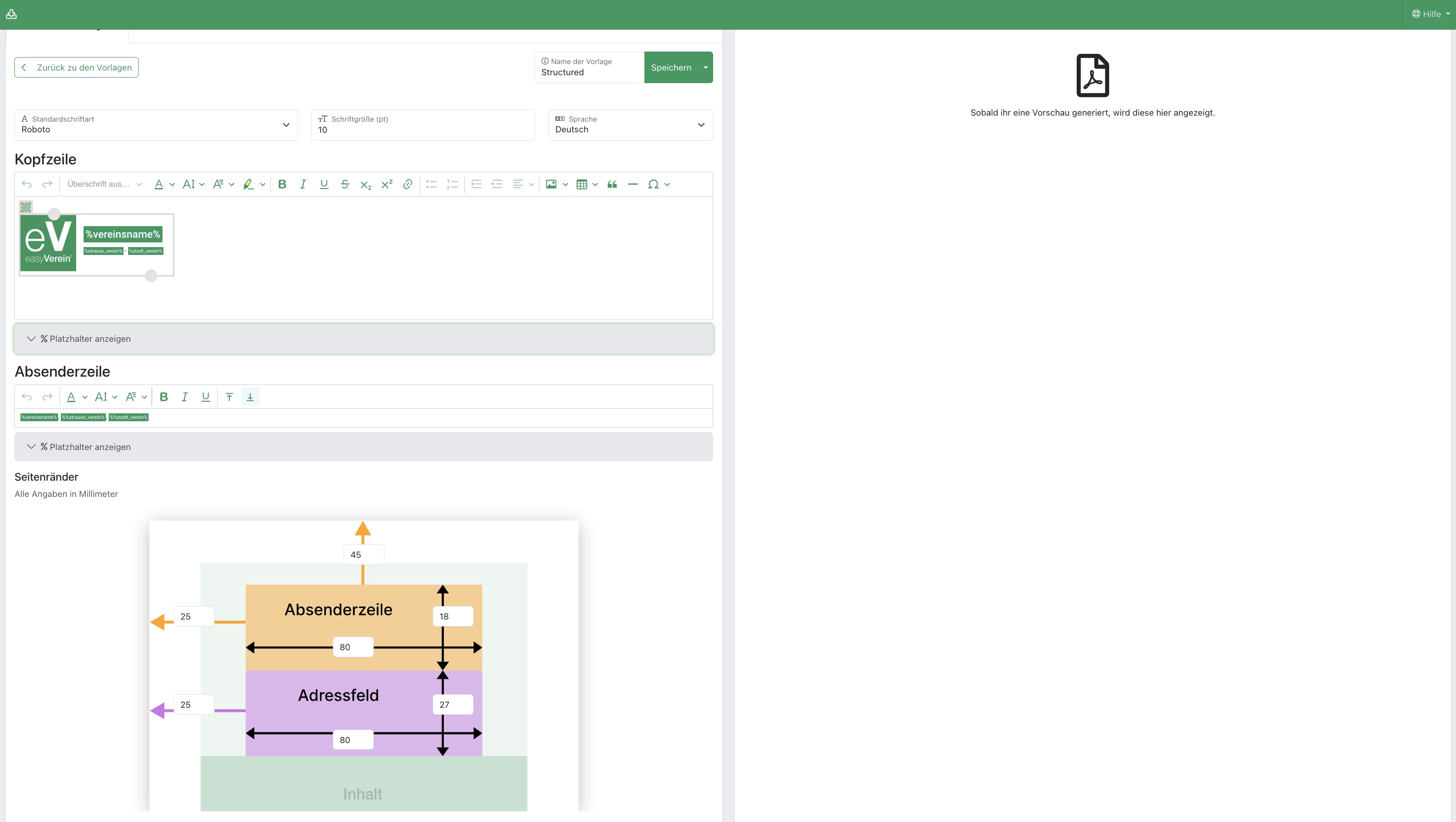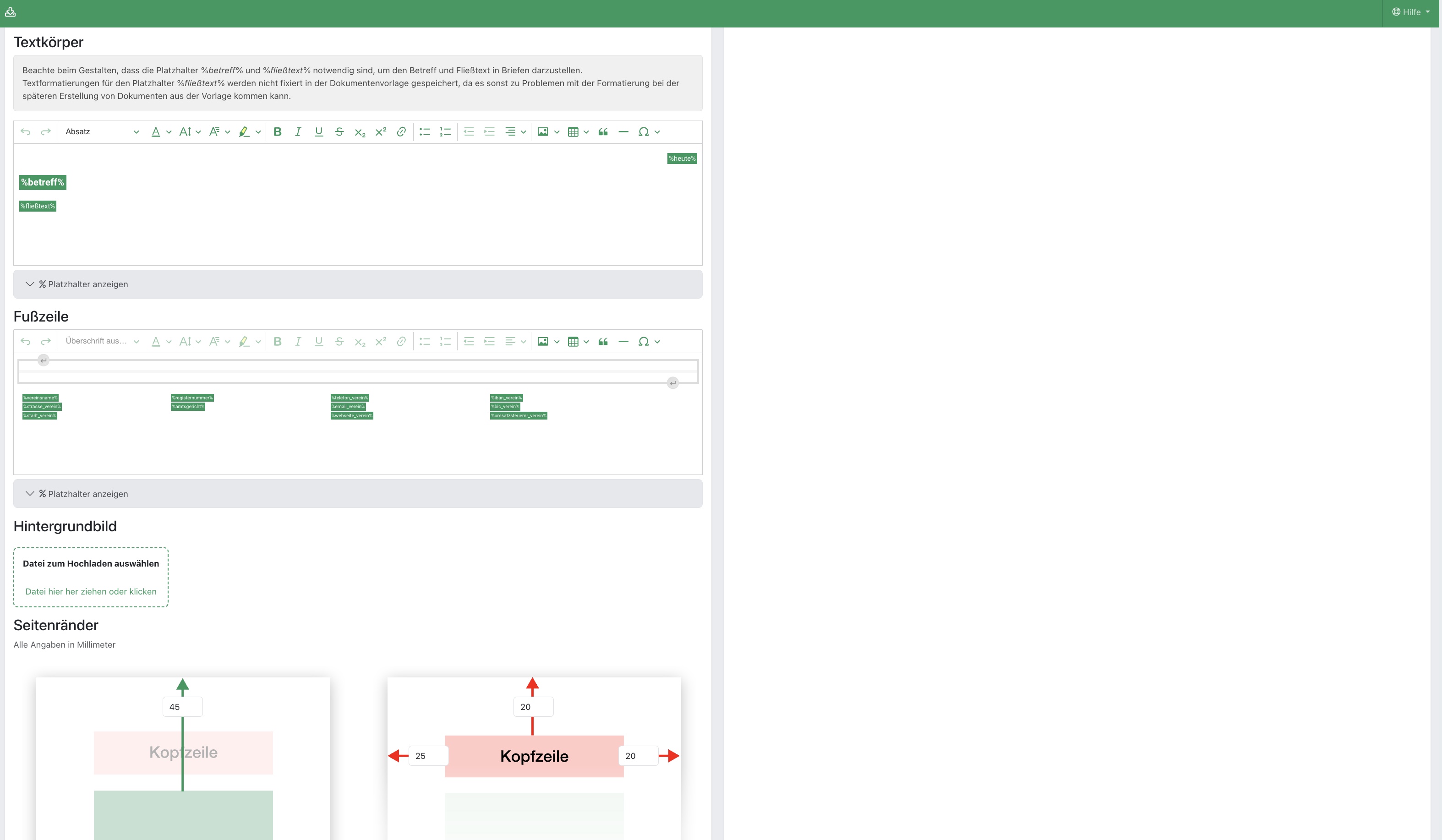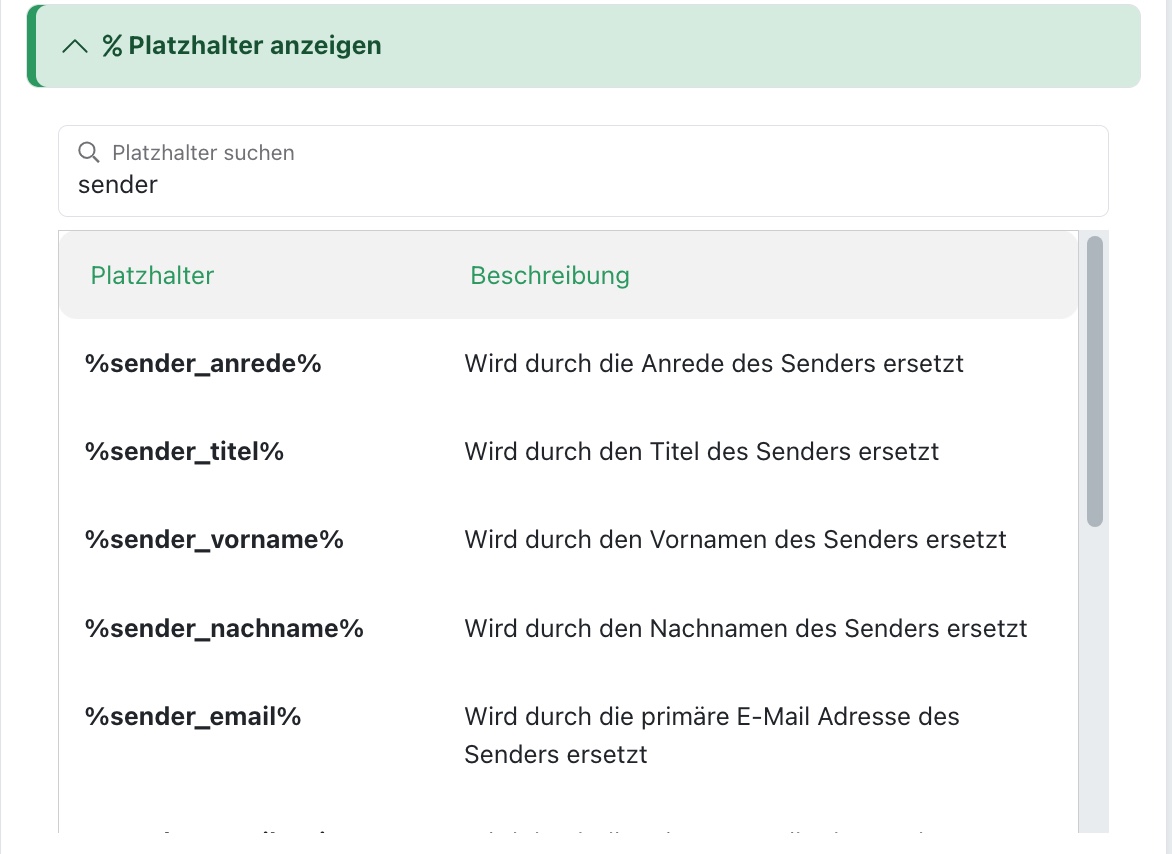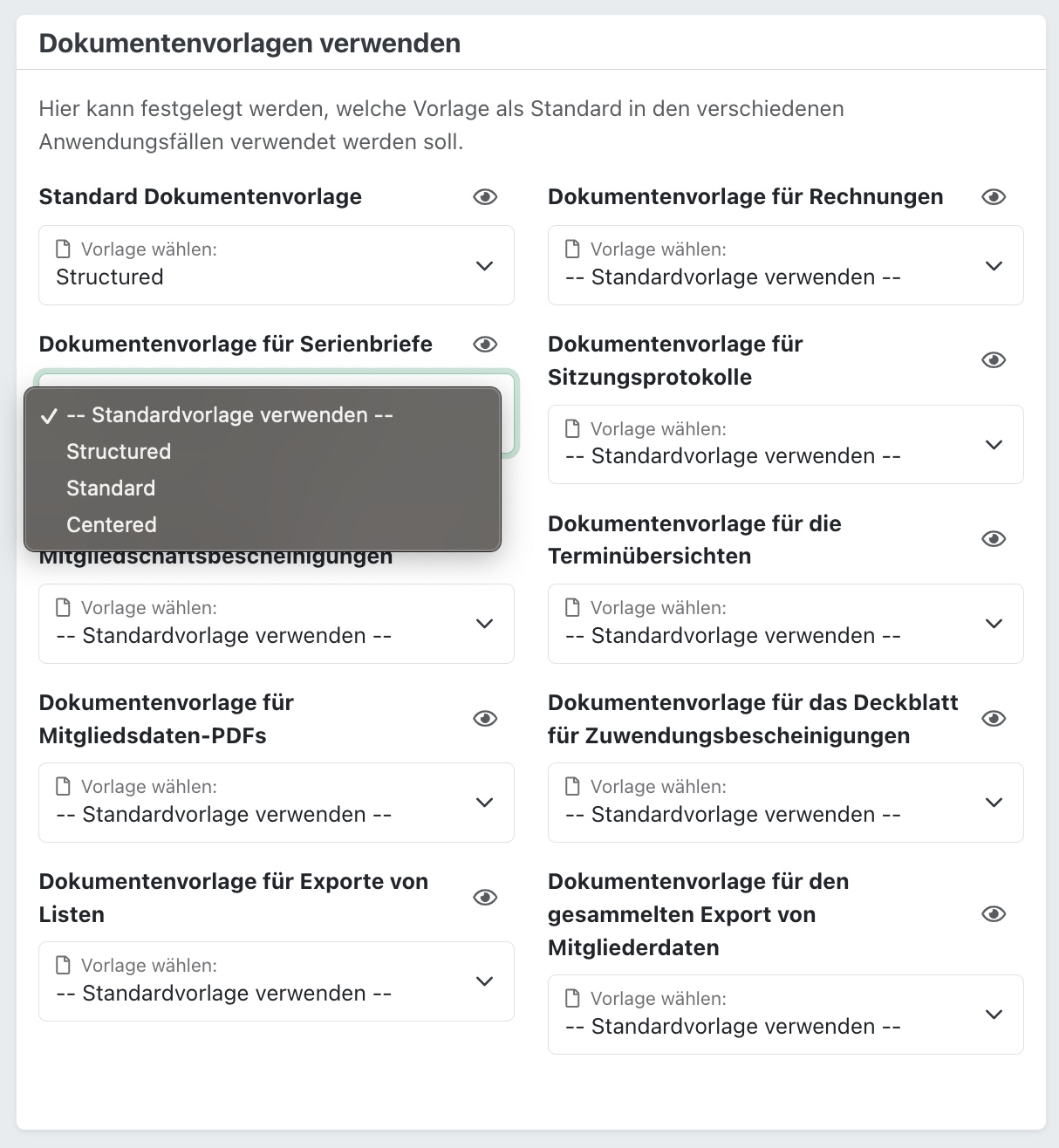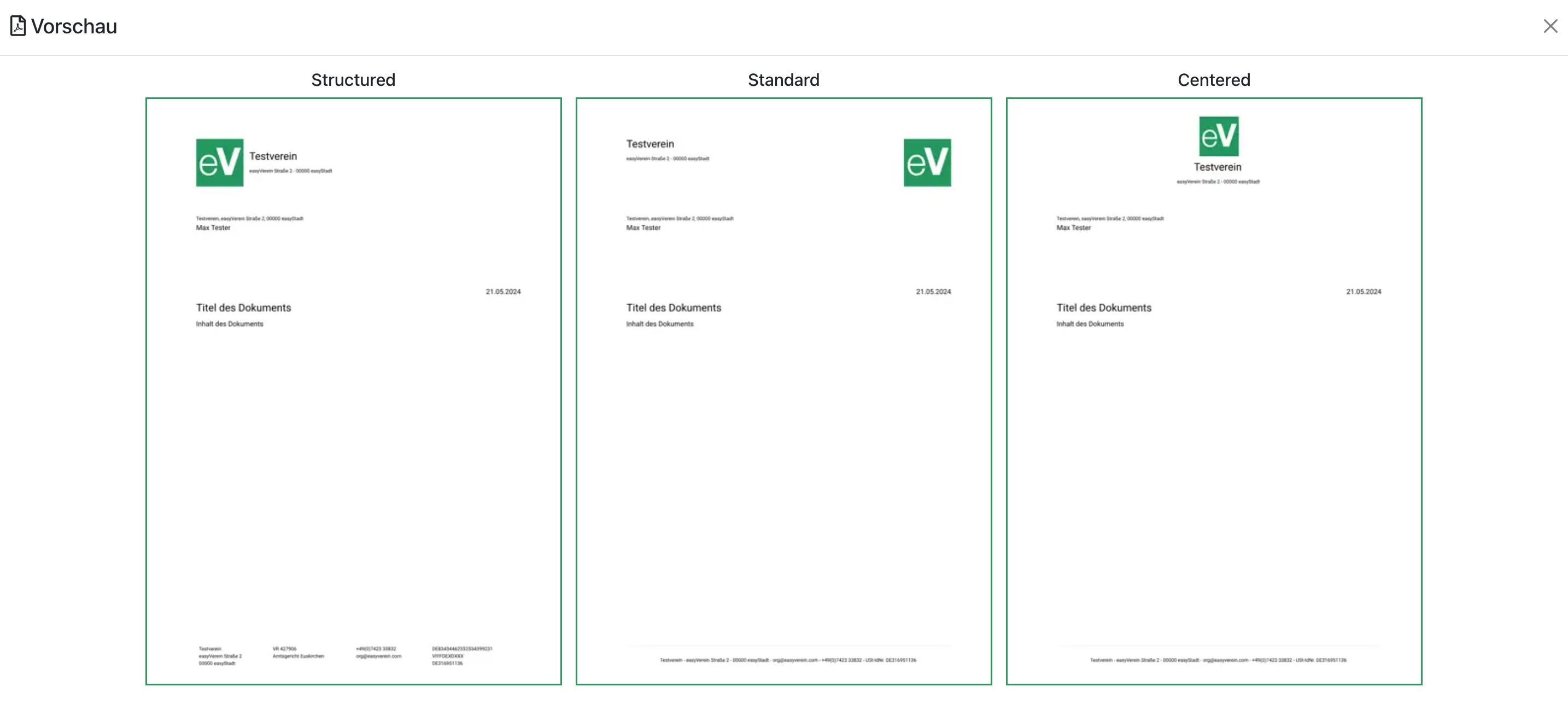1.4 Dokumentenvorlagen bearbeiten / konfigurieren
Link zur Seite:
https://easyverein.com/app/settings/documenttemplates/
Einstellungen > Dokumentenvorlagen
Videotutorial:
In easyVerein könnt ihr ein oder mehrere Dokumentenvorlagen für verschiedenste Anwendungsfälle wie Briefe, Rechnungen, Protokolle etc. erstellen und nutzen.
Adressangaben
Im Bereich der Adressangaben definiert ihr, welche Inhalte die Empfängerdaten eurer PDF-Dokumente enthalten sollen. Unterschieden wird zwischen Privatadressen und Firmenadressen. Rechts könnt ihr die Liste verfügbarer Platzhalter öffnen, diese kopieren und dann in die Bereiche links einfügen.
Dokumentenvorlagen verwalten
In diesem Bereich seht ihr die drei von uns vorgegeben Standarddesigns für Dokumente. Als Basis für individuelle Vorlagen empfehlen wir, eine der drei bestehenden Vorlagen zu bearbeiten und dann als neue Vorlage zu speichern. So müsst ihr nicht alles komplett neu aufsetzen. Wenn ihr mit einer leeren Vorlage starten wollt, geht das über "Neue Vorlage" erstellen:
Vorlagen erstellen / bearbeiten
Über das Erstellen einer neuen Vorlage bzw. das Bearbeiten einer der bestehenden Vorlagen öffnet sich die Bearbeitungsmaske. Im oberen Bereich lässt sich folgendes einstellen:
Seiteneinstellungen / Erste Seite: Hierüber könnt ihr zwischen den Einstellungen für reguläre Seiten und einer abweichenden ersten Seite wählen.
Name der Vorlage: Hier könnt ihr eurer Vorlage einen eigenen Namen vergeben und Sie über den Button rechts daneben speichern / als neue Vorlage speichern.
Standardschriftart: Ihr könnt zwischen zahlreichen lizenzfreien Schriftarten wählen.
Hinweis:
Solltet ihr eine eigene Schriftart wünschen und im Besitz der notwendigen Serverlizenz für die Nutzung der Schrift sein, kontaktiert uns gerne und wir prüfen, ob wir die Schriftart exklusiv für euch freischalten können.
Schriftgröße: Wählt hier die Schriftgröße eurer Vorlage in pt (Punkten).
Oben rechts könnt ihr zu euren Änderungen eine PDF-Vorschau abrufen und über "Vorschauoptionen" auch die verschiedenen Dokumententypen dafür auswählen:
Im mittleren / unteren Bereich der Seite könnt ihr Einstellungen zu Kopfzeile, Absenderzeile, Fußzeile, Hintergrundbild und Seitenrändern treffen:
Kopfzeile: Ihr könnt hier mit Platzhaltern für verschiedene Vereinsstammdaten arbeiten, unter anderem dem Vereinsnamen, den Adress- und Kontaktdaten. Über "Platzhalter anzeigen" seht ihr die Liste möglicher Platzhalter. Auch der Zugriff auf individuelle Felder sowie die Kontaktdaten des Senders ist möglich:
Absenderzeile / Adressfeld: Ihr könnt hier mit Platzhaltern für verschiedene Vereinsstammdaten arbeiten, unter anderem dem Vereinsnamen und die Adressdaten. Wenn euer Vereinsname zu lang ist, gebt einfach verkürzten Text an. Über "Platzhalter anzeigen" seht ihr die Liste möglicher Platzhalter. Auch die Seitenränder von Absenderzeile und Adressfeld können individuell bestimmt werden.
Textkörper: Bestimmt hier fixierte Inhalte und deren Gestaltung im Textkörper, zum Beispiel eine fettgeschriebene Betreffzeile oder die Anzeige des aktuellen Datums.
Fußzeile: Ihr könnt hier mit Platzhaltern für verschiedene Vereinsstammdaten arbeiten, unter anderem dem Vereinsnamen, den Adress- und Kontaktdaten. Über "Platzhalter anzeigen" seht ihr die Liste möglicher Platzhalter. Auch der Zugriff auf individuelle Felder sowie die Kontaktdaten des Senders ist möglich.
Hintergrundbild: Euer Hintergrundbild sollte exakt dem DIN A4 Format (210 x 297mm) entsprechend und von ausreichend hoher Auflösung sein. Gültige Bildformate sind JPEG/JPG und PNG.
Seitenränder: Hierüber definiert ihr die horizontalen und vertikalen Abstände der Seitenränder zu den verschiedenen Inhalten in Millimetern.
Dokumentenvorlagen verwenden
Für die verschiedenen Anwendungsfälle von Dokumentenvorlagen (Briefe, Rechnungen, Sitzungsprotokolle etc.) könnt ihr jeweils individuell die gewünschte Vorlage aktivieren über den Icon mit dem Auge direkt eine Vorschau öffnen:
Änderungen sind jederzeit möglich.